python 创建 PPT 文档
Posted 百里希文
tags:
篇首语:本文由小常识网(cha138.com)小编为大家整理,主要介绍了python 创建 PPT 文档相关的知识,希望对你有一定的参考价值。
0、安装 python-pptx 库
pip install python-pptx
1、创建一张空幻灯片
# 加载库
import os
from pptx import Presentation
# 修改路径
work_path = r\'E:\\pyspace\\tmp\\pptx\'
os.chdir(work_path)
# 实例化 ppt 文档对象
prs = Presentation()
# 插入幻灯片
title_slide = prs.slide_layouts[0]
prs.slides.add_slide(title_slide)
# 保存 ppt
prs.save(\'test.pptx\')
效果:
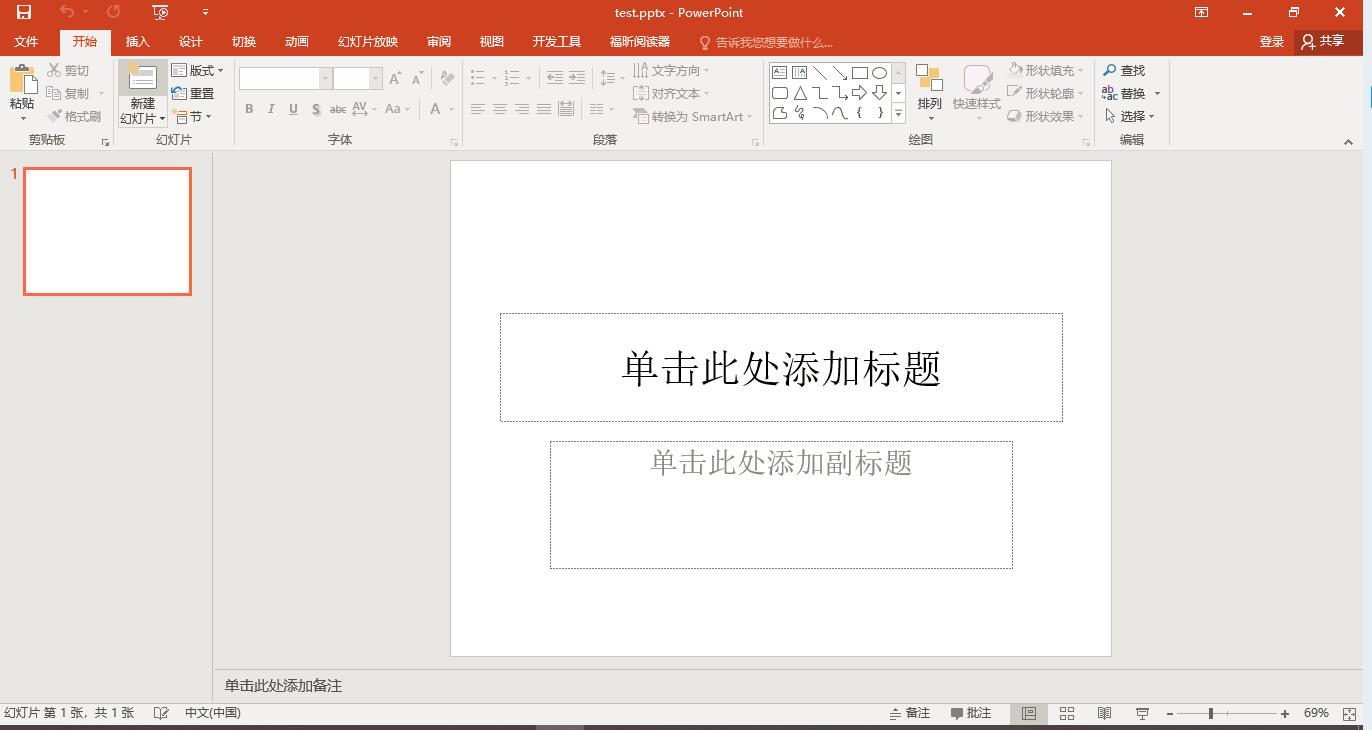
解释:
prs.slide_layouts 是一个 pptx.slide.SlideLayouts 对象,包含 11个 pptx.slide.SlideLayout 对象,索引从 0 到 10 的 pptx.slide.SlideLayout 对象对应下面 ppt 文档中的灯片布局

2、创建有文字的 ppt
# 加载库
import os
from pptx import Presentation
# 修改路径
work_path = r\'E:\\pyspace\\tmp\\pptx\'
os.chdir(work_path)
# 实例化 ppt 文档对象
prs = Presentation()
# 插入幻灯片
title_slide = prs.slide_layouts[0]
slide_1 = prs.slides.add_slide(title_slide)
# 添加标题和内容
slide_1.shapes.title.text = \'假如生活欺骗了你\'
slide_1.shapes[1].text = \'\'\'
假如生活欺骗了你,
不要悲伤,不要心急!
......
\'\'\'
# 保存 ppt
prs.save(\'test.pptx\')
效果:
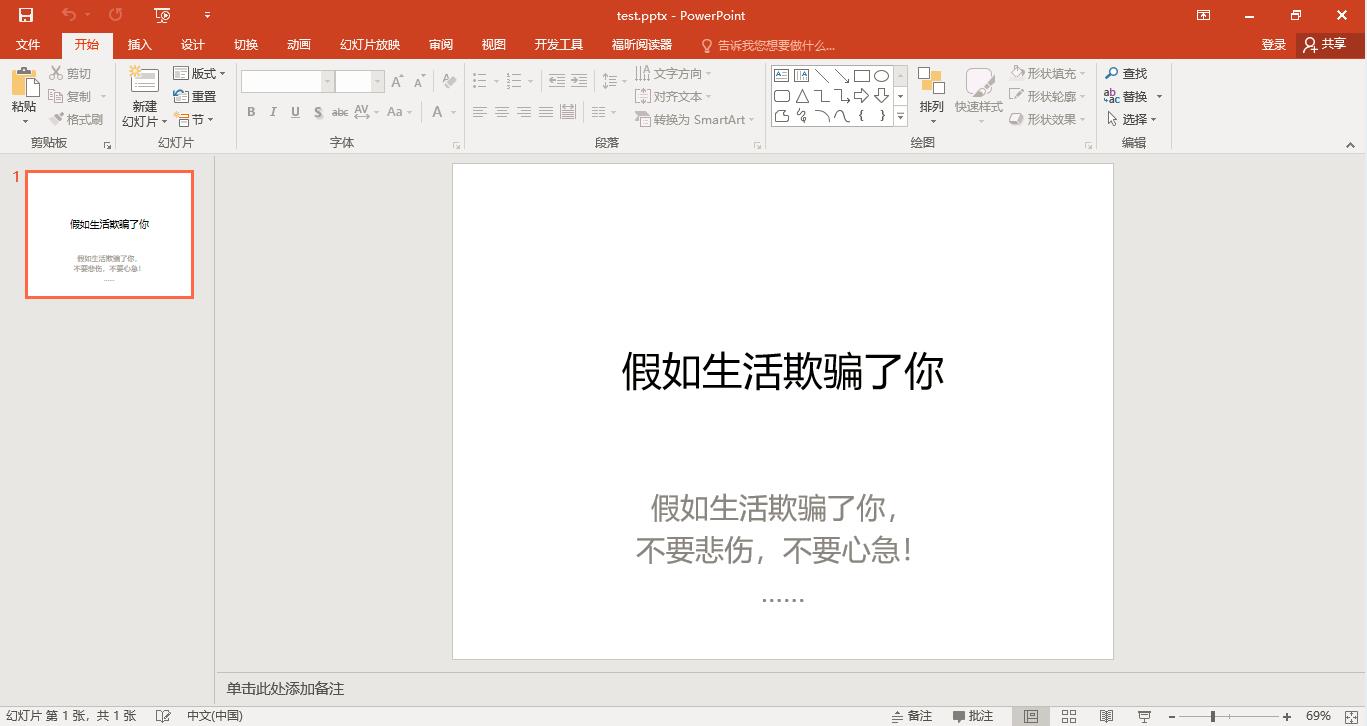
3 、创建有项目符号的的 ppt
# 加载库
import os
from pptx import Presentation
# 修改路径
work_path = r\'E:\\pyspace\\tmp\\pptx\'
os.chdir(work_path)
# 实例化 ppt 文档对象
prs = Presentation()
# 插入幻灯片
bullet_slide = prs.slide_layouts[1]
slide_1 = prs.slides.add_slide(bullet_slide)
# 添加标题
shapes = slide_1.shapes
title_shape = shapes.title
title_shape.text = \'python 语法\'
# 添加内容
body_shape = shapes[1]
tf = body_shape.text_frame
tf.text = \'python 内置类型\'
# 添加 1 级项目
para = tf.add_paragraph()
para.text = \'序列\'
para.level = 1
# 添加 2 级项目
para = tf.add_paragraph()
para.text = \'可变序列\'
para.level = 2
# 添加 3 级项目
para = tf.add_paragraph()
para.text = \'列表\'
para.level = 3
# 添加 2 级项目
para = tf.add_paragraph()
para.text = \'不可变序列\'
para.level = 2
# 添加 3 级项目
para = tf.add_paragraph()
para.text = \'元组,字符串\'
para.level = 3
# 添加 1 级项目
para = tf.add_paragraph()
para.text = \'映射\'
para.level = 1
# 添加 2 级项目
para = tf.add_paragraph()
para.text = \'字典\'
para.level = 2
# 保存 ppt
prs.save(\'test.pptx\')
效果:
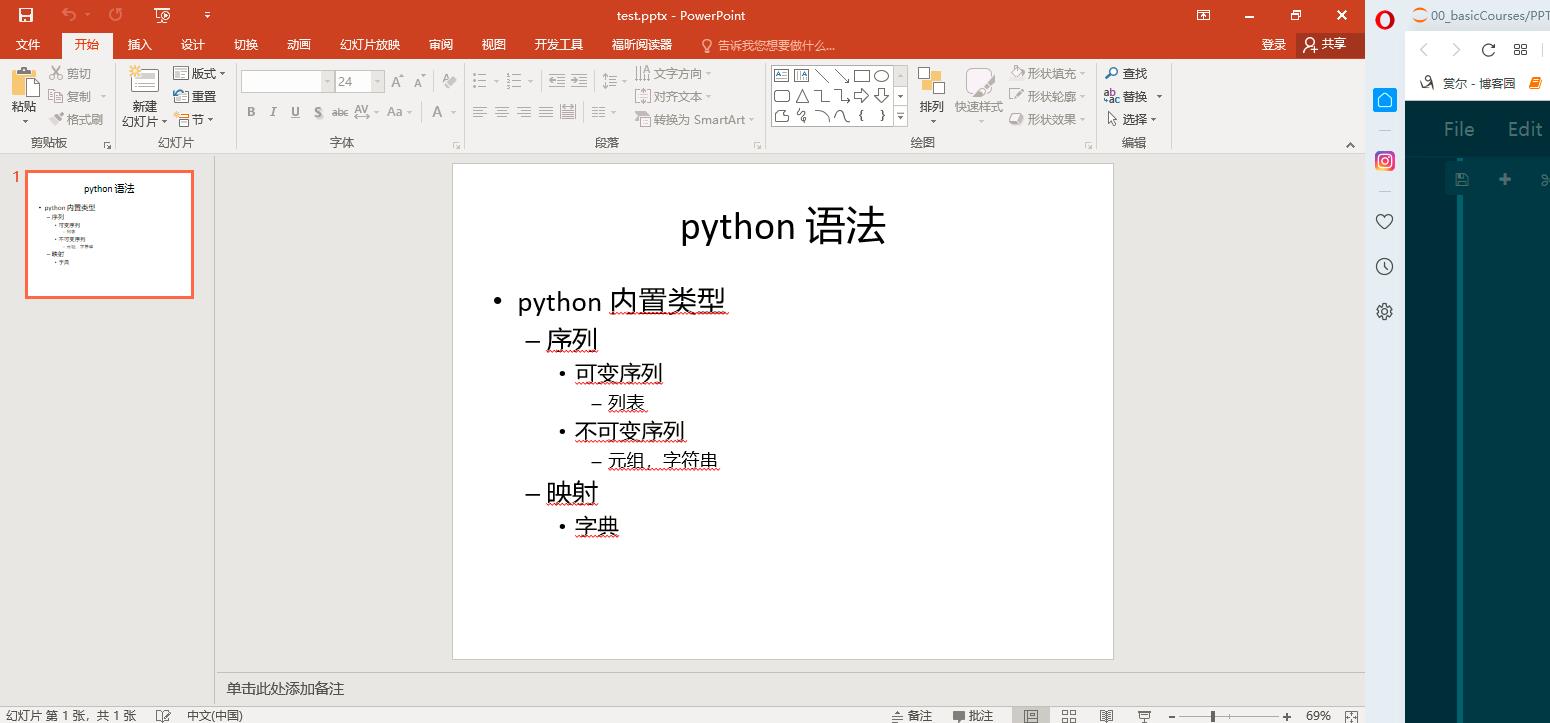
以上是关于python 创建 PPT 文档的主要内容,如果未能解决你的问题,请参考以下文章